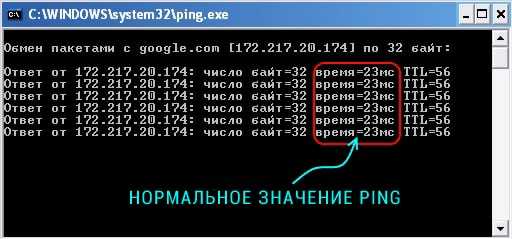Пинг в КС:ГО – на что влияет, как сделать пинг меньше в CS:GO
Любой игрок в Counter-Strike встречался с проблемой высокого пинга. Игроки могут отслеживать свой пинг в лвеом углу от своего имени, если нажмут TAB, или если прописана консольная команда net_graph 1, которая позволяет отслеживать такие важные параметры как ping, fps, var, loss и другие. Но как понять, какой пинг приемлем для игры, а какой уже слишком большой, и имеет ли вообще пинг влияние на игру в целом?
Связь пинга с человеческой реакцией
Итак, чтобы более наглядно и понятно объяснить, как человек чувствует пинг, стоит вспомнить, что 1 секунда = 1000 миллисекунд. Пинг как раз таки измеряет задержку в миллисекундах, поэтому, когда у вас пинг 100, это значит, что задержка равняется 0.1 секунде. Это может показаться незначительным, но только не во время игры. Human benchamark — самый популярный онлайн ресурс для проверки человеческой реакции на так называемые видео-стимулы. Данный сайт утверждает, что средним результатом для всех, кто принимал участие в тесте на сайте за всё время, средним результатом является 215 миллисекунд, что равно 0. 215 секундам (то есть человеку требуется в среднем 215 миллисекунд на то, чтобы среагировать на видео-стимул и нажать кнопку).
215 секундам (то есть человеку требуется в среднем 215 миллисекунд на то, чтобы среагировать на видео-стимул и нажать кнопку).
Пинг искусственно увеличивает время реакции – и для киберспортсменов это особенно острая проблема. Они реагируют быстреее обычных людей примерно на 25-30% (согласно Journal of Public Health Medicine) – например, Симпл выбил на тесте Human benchamar результат в 167 мс. А значит, в процентном отношении разница в пинге влияет на них сильнее. Грубо говоря, при пинге 10мс и реакции 100мс, игрок потеряет 10% эффективности. Если реакция 200мс, то 5%, а значит влияние на про-игроков выше, чем на рядовых пользователей.
H0bbit, как и многие другие игроки, тоже комментировал проблемы с пингом, а также делился своим мнением, какой пинг комфортнее для игры:
«Попробуйте зайти на Aim_Botz и пострелять с пингом 50, а потом с пингом 5. При более низком пинге просто становится приятнее стрелять и передвигаться. Игра становится как будто быстрее и реалистичнее. Все профессиональные игроки могут подстроиться под любой пинг, но на это уходит 2-3 часа.»
Все профессиональные игроки могут подстроиться под любой пинг, но на это уходит 2-3 часа.»
Лучший игрок 2018 года по версии HLTV, S1mple, тоже не обходил тему пинга стороной:
«Я могу спокойно играть при пинге 50, а вот при пинге 60 я бы уже задумался…»
Как пинг влияет на исходы матчей в онлайне
В мае 2020 года Natus Vincere встречались с pro100. Команды не могли играть на московском сервере, поэтому первая карта прошла на немецком сервере. После игры dimasick, игрок pro100, на своей странице в VK начал жаловаться на пинг, так как по его словам у игроков NAVI пинг был 30-35, а у него и его команды около 90. При этом, по словам игрока pro100, игроки NAVI отказались играть вторую карту на российском сервере, так как у S1imple пинг был 55. Эта ситуация является прямым доказательством того, что пинг сильно влияет на игру, ведь даже профессиональные игроки, которые могут и умеют подстраиваться, не готовы играть при таком пинге, так как понимают, что если пинг различается, то преимущество у тех, у кого он ниже. Именно поэтому H0bbit в своем интервью когда-то сказал, что хочет играть только LAN турниры, ведь именно там «игроки находятся в одинаковых условиях, а потому их поражениям оправданий по типу пинга уже нет».
Именно поэтому H0bbit в своем интервью когда-то сказал, что хочет играть только LAN турниры, ведь именно там «игроки находятся в одинаковых условиях, а потому их поражениям оправданий по типу пинга уже нет».
Видеоролик ниже наглядно демонстрирует, как вы видите игру при пинге 65-70, и что происходит на самом деле (в повторе). Из этого видео можно четко понять, что действия игрока идут с задержкой. Во первого убийства игрок в live выпускает 5 пуль, а на повторе видно (автор выделяет данный момент), что выпущено было 2-3 пули. Во время второго убийства спрей игрока должен был идти ровно в модельку, но он не залетал, в то время как на повторе видно, что игрок стрелял в место, откуда моделька уже ушла. При низком пинге, обычно, подобные задержки не происходят.
Ещё одним примером является громкий для киберспорта случай, произошедший в начале марта 2020 года. Aequus Club снялись с финала отбора на майнор ближнего Востока из-за проблем с пингом.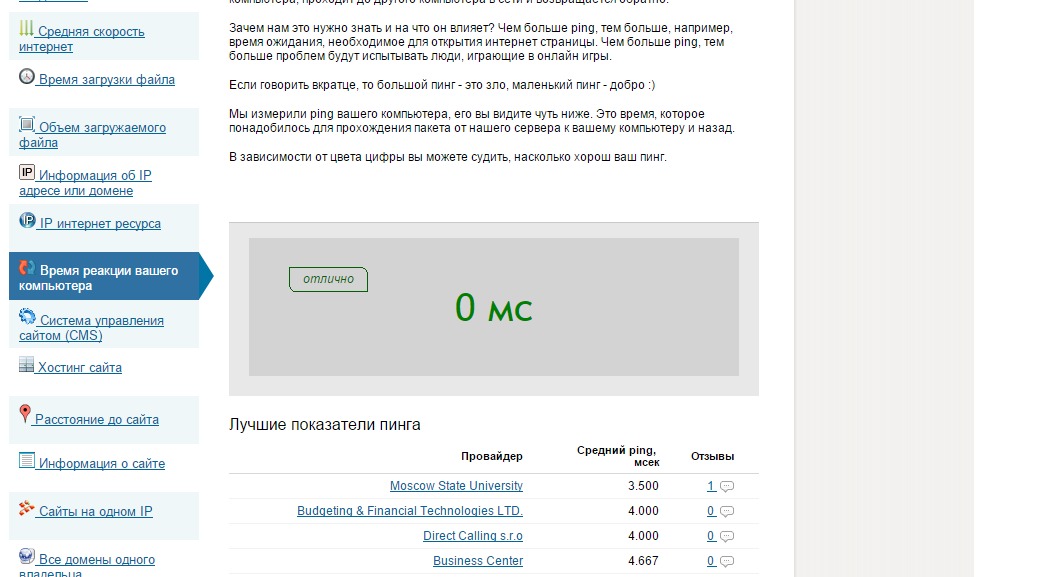 Команда играла против Camel Riders и снялась с чемпионата на последней карты, ссылаясь на очень высокий пинг. Ширан «Shushan» Шушан после игры все объяснил коротко и ясно:
Команда играла против Camel Riders и снялась с чемпионата на последней карты, ссылаясь на очень высокий пинг. Ширан «Shushan» Шушан после игры все объяснил коротко и ясно:
«Мы решили сдаться на последней карте квалификации, потому что нас заставляли играть с пингом 200. ESL решила, что пинг 195 – это нормально в решающем матче.»
Можно ли побеждать с пингом выше 100?
Как уже говорил в интервью H0bbit, к высокому пингу можно приспособиться, а значит с ним можно и побеждать. Хотя, если к пингу 100 может и можно приспособиться, то к пингу 200 точно нет, так как S1mple убьет вас раньше, чем вы его увидите, так как его реакция составляет 167мс (если пинг меньше 30). Например, игрок Gambit Рустем «mou» Телепов в своем интервью говорит, что пинг 80 является «играбельным». При этом mou произнес очень важную фразу:
«Для нас основным условием для роста является хороший пинг. Мы ценим эту возможность, чтобы становиться лучше, надо просто работать. В России и Украине всегда было все хорошо с пингом, из-за этого вам, может, лень использовать это преимущество. Если мы едем на буткемп, мы запираемся дома и живем игрой, без развлечений и без выходных.»
В России и Украине всегда было все хорошо с пингом, из-за этого вам, может, лень использовать это преимущество. Если мы едем на буткемп, мы запираемся дома и живем игрой, без развлечений и без выходных.»
Плохой пинг стимулирует команды выкладываться на максимум на LAN турнирах, а также выходить из зоны комфорта и чаще посещать подобные турниры. С другой стороны, в киберспорте есть случаи, когда профессиональные команды с пингом 100-200 спокойно разбирали команды с хорошим пингом. В групповом этапе турнира по Dota 2, WePlay! Pushka League, OG играли против Nigma и победили со счетом 2-0, при том, что у одного игрока OG пинг был 120, а у другого 200. С другой стороны, данный случай – исключение, подтверждающее правило, нежели пример того, что с пингом 100+ играть возможно.
Ping: почему иногда важнее, чем скорость сети, и от чего зависит
Казалось бы, скорость передачи данных немаленькая, а интернет всё равно зависает. В таких ситуациях проблема может скрываться в слишком большом ping, который просто не дает вовремя подгружать информацию.
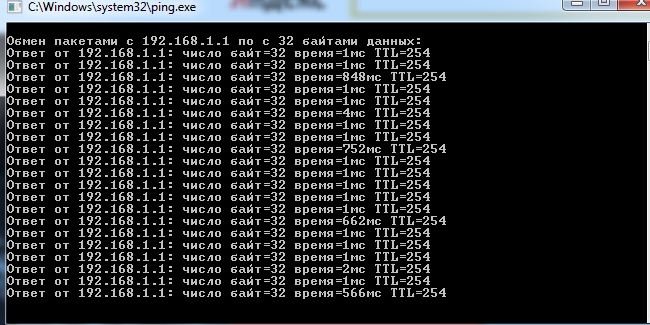 Из этой статьи вы узнаете, что такое вообще ping и от чего он зависит.
Из этой статьи вы узнаете, что такое вообще ping и от чего он зависит.Что такое ping простыми словами
Опытные пользователи знают, что чем меньше ping, тем лучше. Этот показатель измеряется в миллисекундах (мс) и обозначает время, за которое один компьютер или сервер получает информацию от другого устройства.
Ping проверяет, способен ли сервер, к которому направлен запрос, вообще его обработать. Если соединение может быть установлено, то измеряется скорость обмена данными. Идеальная задержка ping меньше 40 мс. Нормальное или терпимое значение – от 40 и до 110 мс.
Почему так важно низкое значение ping
Пока что не придумали другого способа проверки работоспособности серверов. Как известно, интернет представляет собой сеть из компьютеров и серверов, некоторые из них обрабатывают огромное количество информации. Иногда запросов от пользователей к конкретному серверу настолько много, что он не успевает реагировать. Если тот или иной популярный сайт «хранится» на проблемном сервере, то все пользователи будут испытывать сложности с его загрузкой и откликом.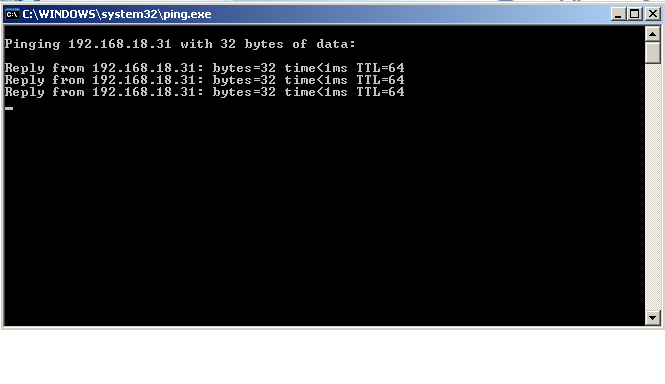 Ping в таких случаях будет достигать пугающих 200 мс и более, как было ранее в сети 2G.
Ping в таких случаях будет достигать пугающих 200 мс и более, как было ранее в сети 2G.
Таким образом, нормальный пинг – это наглядное подтверждение того, что конкретный элемент сети работает исправно. Значение этого показателя зависит как от качества покрытия вашего оператора и нагрузки на его сеть, так и от самих сайтов, к которым вы обращаетесь.
Ping напрямую связан также с отдаленностью сервера: чем он дальше физически, тем больше задержка. Это объясняет момент, почему украинским предпринимателям лучше всего выбирать хостеров, серверы которых находятся в Украине или в соседних странах. Значительно повышают пинг VPN-сервисы (опять-таки, не забываем о физическом расстоянии между оборудованием, которое может находиться во Франции, США и т.д.).
Малое значение ping особенно важно в онлайн-играх, так как там все процессы обрабатывают серверы. При большой задержке отклика невозможно вовремя реагировать на происходящее в игре: действия происходят с опозданиями.
Нормальный ping сегодня можно получить в сетях 4G/LTE.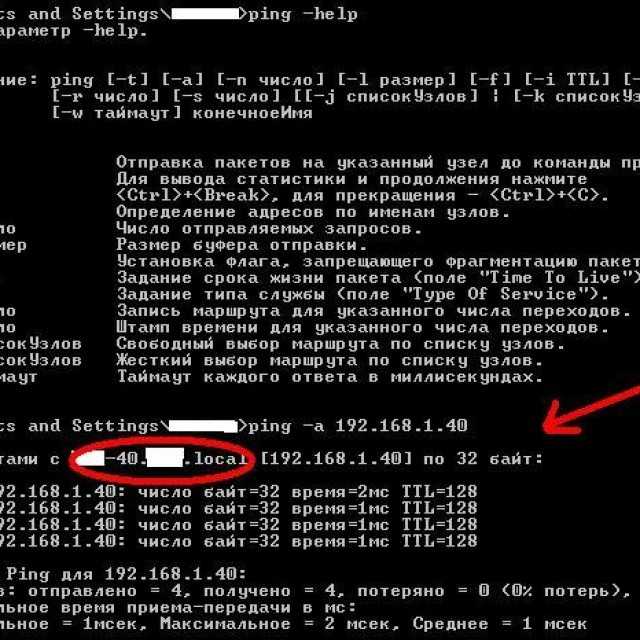 Эти же технологии обеспечивают хорошую скорость передачи данных, особенно в случае агрегации частот. 5G разрабатывается в большей мере для снижения ping к минимальному значению, дабы IoT-устройства вовремя реагировали на внешние факторы.
Эти же технологии обеспечивают хорошую скорость передачи данных, особенно в случае агрегации частот. 5G разрабатывается в большей мере для снижения ping к минимальному значению, дабы IoT-устройства вовремя реагировали на внешние факторы.
Как измерить ping сети
Если вы чувствуете задержки, советуем воспользоваться приложением Ookla Speedtest, чтобы убедиться в их наличии. Если там значение хорошее, значит, вы обмениваетесь данными с проблемным сервером.
Также узнать ping можно в любых других приложениях, созданных для проверки скорости интернет-соединения. Во время теста советуем выбирать проверенные серверы, иначе итоговая картина окажется ложной.
25 жизненно важных советов по обслуживанию компьютера и контрольный список для защиты вашего устройства
Автор Кайл Чиверс, сотрудник NortonLifeLock
25 мая 2021 г.
пользователь не принимает меры для защиты оборудования. Вот почему так важно обслуживание компьютеров.
Под обслуживанием компьютеров понимается поддержание ваших компьютеров и ноутбуков в хорошем состоянии за счет регулярной очистки, обновления жесткого диска и защиты от вирусов. Это может увеличить срок службы ваших устройств, а также повысить безопасность просмотра веб-страниц.
Это может увеличить срок службы ваших устройств, а также повысить безопасность просмотра веб-страниц.
В этой статье описаны действия по обслуживанию компьютера, которые необходимо выполнять ежедневно, еженедельно, ежемесячно и ежеквартально, чтобы поддерживать работоспособность устройства. Читайте 25 советов, которые помогут защитить ваши устройства, или перейдите к нашему контрольному списку.
Как чистить компьютер
Регулярная чистка компьютера поможет продлить срок его службы, сэкономив время и деньги на ремонте и замене. Помните, что компьютеры особенно подвержены запылению и перегреву, поэтому эти шаги могут помочь снизить риск и обеспечить оптимальную работу вашего компьютера.
1. Протрите клавиатуру сжатым воздухом
Знаете ли вы, что исследователи обнаружили, что в среднем рабочий стол и клавиатура грязнее, чем сиденье унитаза? Вот почему протирание клавиатуры от пыли не реже одного раза в неделю может помочь сохранить ее (и снизить риски для здоровья). Протрите клавиатуру влажной безворсовой тканью, но не замачивайте ее в воде.
Протрите клавиатуру влажной безворсовой тканью, но не замачивайте ее в воде.
Для труднодоступных мест, например между клавишами клавиатуры, используйте баллон со сжатым воздухом.
2. Протрите монитор
На мониторе могут регулярно появляться отпечатки пальцев и другие пятна. Чтобы изображение на экране всегда было свежим и чистым, раз в неделю протирайте его сухой безворсовой тканью. Аккуратно протрите длинными движениями, так как слишком сильное нажатие может повредить ваше устройство.
Часто к вашему компьютеру при покупке прилагается чистящая салфетка из микрофибры. Используйте эту ткань или закажите аналогичную для оптимальной очистки.
3. Избавьтесь от пыли и частиц мыши
Как и клавиатуру, мышь необходимо регулярно очищать от пыли, чтобы она работала должным образом. Для этого отключите мышь от сети и переверните ее. Оттуда вам нужно снять нижнюю панель и очистить шар безворсовой тканью.
Вы можете добавить в ткань медицинский спирт для более глубокой очистки.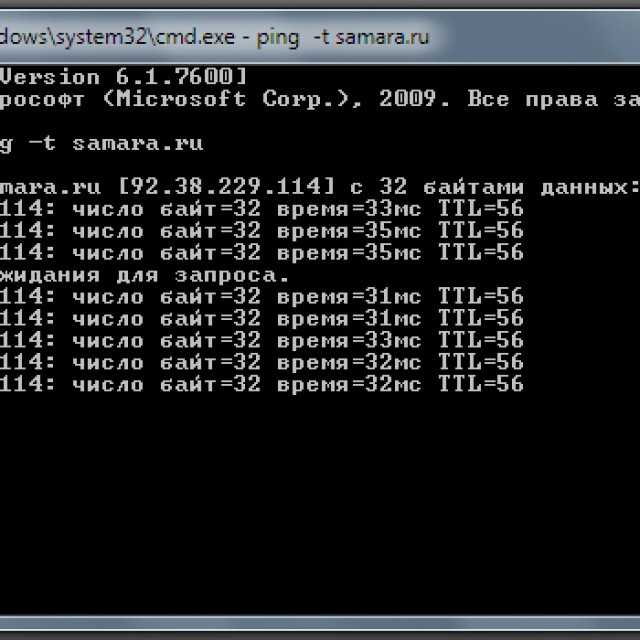 Дайте шарику высохнуть, прежде чем собирать мышь.
Дайте шарику высохнуть, прежде чем собирать мышь.
4. Тщательно очистите свою систему
Каждые три-шесть месяцев вам следует проводить тщательную очистку всей аппаратной системы. Это можно сделать несколькими способами, в том числе с помощью компьютерного пылесоса. Вам нужно сохранить и закрыть все активные файлы, прежде чем отключить устройство, чтобы начать очистку.
Оттуда вы можете открыть корпус, удалив винты. Не пылесосьте внутреннюю часть компьютера. Вместо этого используйте баллон со сжатым воздухом из шага 1 внутри, чтобы избежать повреждений.
Если у вас есть ноутбук, разборка будет отличаться от разборки обычного компьютера. Обязательно следуйте инструкциям, прилагаемым к устройству, прежде чем начинать его разборку.
5. Регулярно выключайте или перезагружайте устройство
Хотя выключение устройства каждую ночь не является обязательным требованием для новых компьютеров, регулярная перезагрузка помогает обновлять системные ресурсы.
Если вы работаете на старом компьютере, вам следует каждую ночь правильно выключать устройство, чтобы избежать перегрева. Если ваше устройство новее, попробуйте вместо этого перезагружать его один раз в день и переводить в спящий режим, когда оно не используется.
Как сохранить жесткий диск
6. Дефрагментация жесткого диска
Знаете ли вы, что диск является самым слабым звеном, когда речь идет о производительности компьютера? Вот почему так важно проводить дефрагментацию жесткого диска раз в месяц.
Дефрагментация — это процесс реорганизации данных на жестком диске для ускорения доступа к файлам. Он разбивает файл на более мелкие фрагменты на вашем устройстве. Хотя все компьютеры разные, обычно функции дефрагментации можно найти на вкладке «Система и безопасность» панели управления.
7. Резервное копирование данных
Не реже одного раза в неделю следует создавать резервную копию диска. Если вы работаете над важным проектом, вы можете делать это ежедневно, чтобы обеспечить безопасное хранение ваших файлов. Резервное копирование данных позволяет сохранить важные файлы на случай сбоя жесткого диска или сбоя системы.
Резервное копирование данных позволяет сохранить важные файлы на случай сбоя жесткого диска или сбоя системы.
8. Настройте свой запуск
Вам следует периодически проверять приложения, которые автоматически запускаются при запуске. Эти приложения могут замедлить работу вашего компьютера. На вкладке «Настройки» вы сможете перейти к автозагрузке, чтобы контролировать, какие приложения запускать.
9. Запустите очистку диска
Вы можете освободить место на жестком диске, запустив очистку диска. Это удалит временные файлы и дополнительные языковые файлы, а также удалит большие вложения и многое другое.
10. Установите основные обновления компьютера
Чтобы ваши приложения работали безопасно и эффективно, вы должны проверять наличие основных обновлений компьютера не реже одного раза в месяц. Эти обновления могут иметь решающее значение для долговременной работоспособности, поскольку они закрывают критические бреши в системе безопасности и удаляют ненужные функции.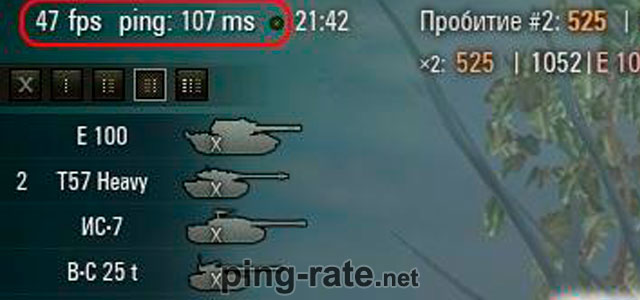 Вы также можете изменить настройки, чтобы обновления происходили автоматически.
Вы также можете изменить настройки, чтобы обновления происходили автоматически.
Как удалить вредоносное ПО
11. Обновите антивирусное программное обеспечение
Каждый раз, когда доступно обновление антивирусного программного обеспечения, вы должны запустить его в тот же день, чтобы удалить вредоносное ПО. Эти обновления вводят новые функции программного обеспечения или улучшают существующие. Как правило, вы можете настроить свою систему на автоматическое обновление, но если вы когда-либо получите уведомление от своего текущего антивирусного программного обеспечения, вам следует выполнить обновление как можно скорее.
12. Регулярно меняйте пароли
Одним из самых простых способов получить доступ к вашему устройству для хакеров является кибератака, при которой они крадут ваши учетные данные для входа. Получив доступ к вашему устройству, они могут получить доступ к конфиденциальной информации, такой как спам, банковская информация и т. д.
Хотя раньше эксперты рекомендовали менять пароли каждый месяц, такая частота создавала новые риски и неудобства для пользователей.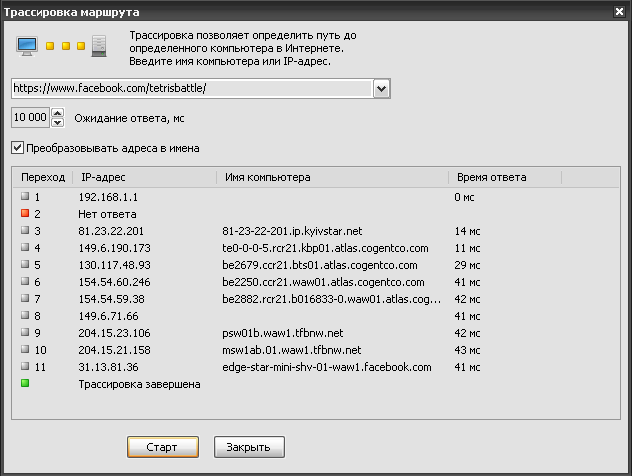 Обновление пароля четыре раза в год помогает обеспечить более высокий уровень безопасности без особых хлопот.
Обновление пароля четыре раза в год помогает обеспечить более высокий уровень безопасности без особых хлопот.
13. Проверьте наличие обновлений микропрограммы
Микропрограмма — это крошечная часть программы на вашем компьютере, которая обеспечивает правильную работу оборудования. Иногда эти обновления включаются в основные обновления для компьютеров, но вы также можете проверить наличие обновлений прошивки вручную на многих устройствах.
14. Полное обновление сигнатур
Чтобы ваше антивирусное программное обеспечение работало должным образом, в дополнение к обновлениям программного обеспечения необходимо выполнять обновления сигнатур. Это гарантирует, что ваше устройство защищено от новых вирусов. Многие программы позволяют автоматически устанавливать эти обновления сигнатур, но в противном случае вам следует обновлять их еженедельно.
15. Подумайте о родительском контроле
Если у вас дома есть дети или к вашему устройству имеют доступ другие люди, предотвратите загрузку программного обеспечения без вашего согласия, настроив родительский контроль. Эти элементы управления потребуют от администратора пароля для загрузки определенных файлов и программного обеспечения на ваше устройство.
Эти элементы управления потребуют от администратора пароля для загрузки определенных файлов и программного обеспечения на ваше устройство.
Как сохранить файлы
16. Перемещайте похожие файлы в папки
Хранение файлов на рабочем столе может замедлить работу компьютера. Вместо этого организуйте похожие файлы в папки, где их будет легко найти. Это также поможет упростить процесс очистки, когда придет время удалить ненужные элементы.
17. Удалите неиспользуемые программы
Получите больше памяти, удалив ненужные программы с устройства. Если вы отфильтруете свои программы по размеру, вы сможете увидеть, какие из них занимают больше всего памяти, и решить, что вы можете удалить.
18. Очистить корзину
Когда вы или другой пользователь удаляете файл, он попадает в корзину. Это дает вам последний шанс спасти удаленный файл, но также может привести к засорению места на жестком диске, если вы не очищаете его регулярно. Раз в месяц следует проверять Корзину на наличие файлов, которые могли быть случайно удалены, и удалять остальные.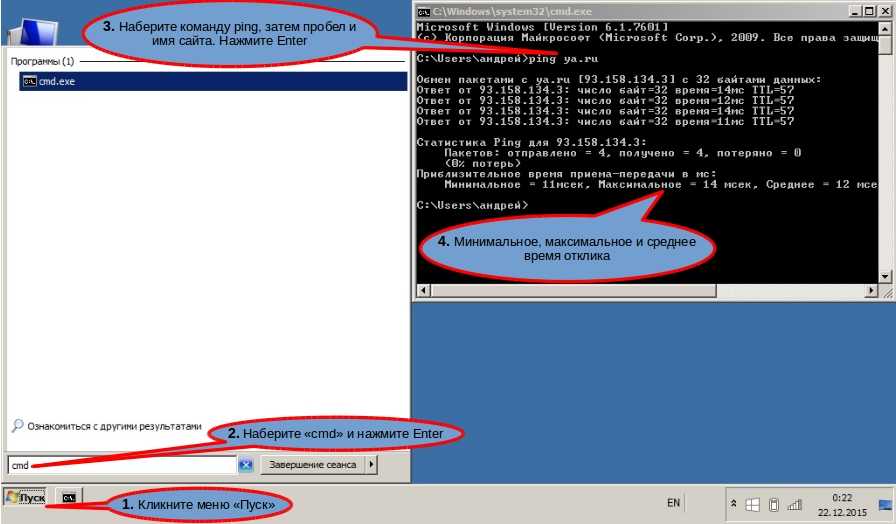
19. Удалите временные интернет-файлы
Ускорьте свою систему, удалив временные интернет-файлы и очистив кэш. В каждом браузере есть свой способ удаления этих файлов cookie. Найдите инструкции для вашего браузера здесь.
20. Перенос файлов в облако
Поставщики облачных хранилищ позволяют хранить гигабайты пространства, не используя память жесткого диска. Более того, он позволяет вам обмениваться файлами на нескольких устройствах. Когда вы загружаете файлы в течение дня, переносите их в облачное хранилище, чтобы сэкономить место на жестком диске.
Дополнительные напоминания об обслуживании
21. Избегайте перегрева устройства
Установите компьютер в месте вашего офиса или дома, которое хорошо вентилируется, и оставляйте два дюйма свободного пространства с каждой стороны. Предоставление машине пространства для дыхания помогает предотвратить перегрев, что продлевает срок службы вашего устройства.
Стопки бумаги и другие предметы, размещенные на вашем компьютере, также могут привести к его перегреву, поэтому следите за тем, чтобы на рабочем столе не было беспорядка.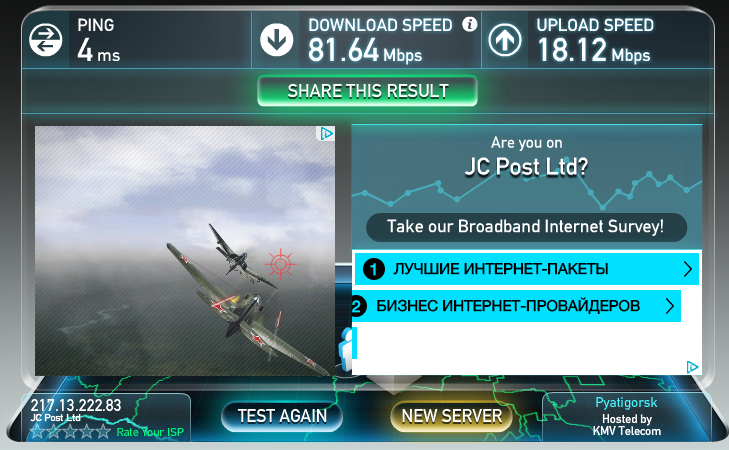
22. Держите шнуры в порядке
Кабели могут собирать пыль и легко повредиться. Канатные станции и другие устройства для шнура могут помочь организовать ваше пространство. Это также сэкономит ваше время и нервы в следующий раз, когда вы отключите компьютер от сети.
23. Не перезаряжайте свое устройство
Если вы работаете за ноутбуком, может возникнуть соблазн заряжать аккумулятор всю ночь. Хотя это не повредит устройство, один из лучших способов сохранить заряд батареи в течение длительного периода времени — отключить ее, как только она достигнет 100 %. Вам также следует полностью вынуть аккумулятор, если вы не будете использовать устройство в течение месяца или больше, чтобы продлить срок его годности.
24. Держите подальше еду и напитки
Чтобы разрушить устройство, достаточно одной банки газировки. Каким бы заманчивым ни было выпить стакан кофе во время проверки утренней электронной почты, никогда не ешьте и не пейте рядом с компьютером, чтобы снизить риск утечки.
25. Избегайте спама во время просмотра
Если странное электронное письмо появляется в папке «Входящие» или появляется неожиданное всплывающее окно во время просмотра, не поддавайтесь желанию открыть его. Мошенничество с вредоносным ПО может серьезно повредить ваше устройство и поставить под угрозу ваши файлы и конфиденциальность.
Как и автомобиль, ваш компьютер нуждается в регулярном обслуживании для правильной работы. Регулярное техническое обслуживание компьютера может значительно продлить срок службы устройства и повысить вашу безопасность при работе в Интернете. Выполнив всего несколько простых шагов, вы получите более быструю и надежную операционную систему для работы.
Попробуйте Norton 360
БЕСПЛАТНАЯ 30-дневная пробная версия * — Включает Norton Secure VPN 30 дней БЕСПЛАТНО* комплексного антивируса, защиты устройств и конфиденциальности в Интернете с Norton Secure VPN.
Присоединяйтесь сегодня.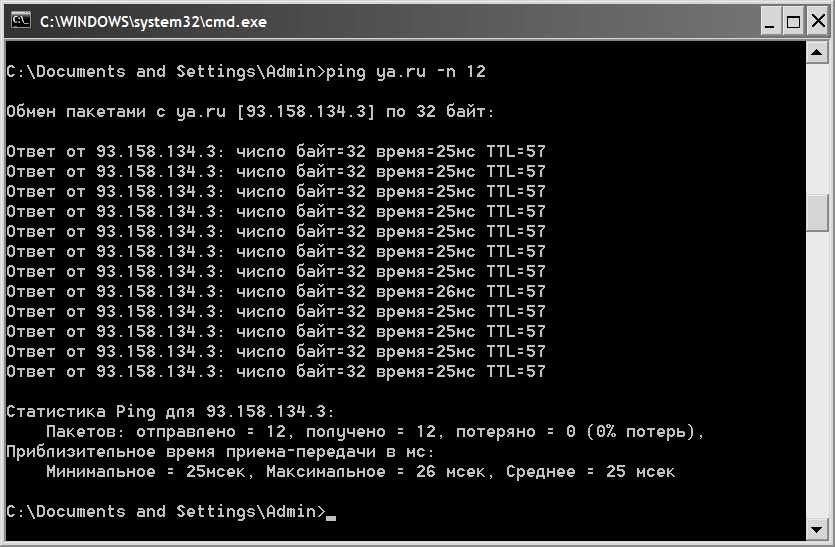 Отменить в любое время.
Отменить в любое время.
*Применяются условия
Начать бесплатную пробную версию
Начать бесплатную пробную версию
Начать бесплатную пробную версию
Начать бесплатную пробную версию
Редакционная информация: Наши статьи предоставляют вам образовательную информацию. Предложения NortonLifeLock могут не охватывать или защищать от всех видов преступлений, мошенничества или угроз, о которых мы пишем. Наша цель — повысить осведомленность о кибербезопасности. Ознакомьтесь с полным текстом Условий во время регистрации или настройки. Помните, что никто не может предотвратить все случаи кражи личных данных или киберпреступлений, и что LifeLock не отслеживает все транзакции на всех предприятиях.
Copyright © NortonLifeLock Inc., 2022 г. Все права защищены. NortonLifeLock, логотип NortonLifeLock, логотип Checkmark, Norton, LifeLock и логотип LockMan являются товарными знаками или зарегистрированными товарными знаками NortonLifeLock Inc. или ее дочерних компаний в США и других странах. Firefox является товарным знаком Mozilla Foundation. Android, Google Chrome, Google Play и логотип Google Play являются товарными знаками Google, LLC. Mac, iPhone, iPad, Apple и логотип Apple являются товарными знаками Apple Inc., зарегистрированными в США и других странах. App Store является знаком обслуживания Apple Inc. Alexa и все соответствующие логотипы являются товарными знаками Amazon.com, Inc. или ее дочерних компаний. Microsoft и логотип Window являются товарными знаками Microsoft Corporation в США и других странах. Робот Android воспроизводится или модифицируется на основе работы, созданной и переданной Google, и используется в соответствии с условиями, описанными в лицензии Creative Commons 3.0 Attribution. Другие наименования могут быть торговыми марками их владельцев.
или ее дочерних компаний в США и других странах. Firefox является товарным знаком Mozilla Foundation. Android, Google Chrome, Google Play и логотип Google Play являются товарными знаками Google, LLC. Mac, iPhone, iPad, Apple и логотип Apple являются товарными знаками Apple Inc., зарегистрированными в США и других странах. App Store является знаком обслуживания Apple Inc. Alexa и все соответствующие логотипы являются товарными знаками Amazon.com, Inc. или ее дочерних компаний. Microsoft и логотип Window являются товарными знаками Microsoft Corporation в США и других странах. Робот Android воспроизводится или модифицируется на основе работы, созданной и переданной Google, и используется в соответствии с условиями, описанными в лицензии Creative Commons 3.0 Attribution. Другие наименования могут быть торговыми марками их владельцев.
Как безопасно настроить маршрутизатор Wi-Fi
Беспроводной доступ в Интернет или Wi-Fi стал необходимостью дома и на работе, но он также может открыть двери для рисков со стороны хакеров, мошенников и похитителей личных данных. Будь то дома или в офисе, незащищенный Wi-Fi-маршрутизатор, работающий с заводскими настройками по умолчанию, может стать причиной того, что хакеры и скваттеры Wi-Fi получат доступ к вашей личной информации и обременят ваш широкополосный доступ.
Будь то дома или в офисе, незащищенный Wi-Fi-маршрутизатор, работающий с заводскими настройками по умолчанию, может стать причиной того, что хакеры и скваттеры Wi-Fi получат доступ к вашей личной информации и обременят ваш широкополосный доступ.
Если ваша сеть Wi-Fi не защищена должным образом — общедоступный IP-адрес, нет уникального пароля Wi-Fi — вы можете позволить любому, у кого есть устройство с поддержкой беспроводной связи, получить доступ. Вы можете не беспокоиться о том, что кто-то использует ваше беспроводное соединение, но реальный риск заключается в раскрытии конфиденциальной информации, которую вы отправляете и получаете, — ваших электронных писем, банковской информации и, возможно, даже ежедневного расписания вашего умного дома — киберпреступникам.
Базовая безопасность маршрутизатора
Каждый маршрутизатор должен иметь надежный пароль, чтобы защитить его от злоумышленников. Некоторые новые маршрутизаторы поставляются с паролями по умолчанию, но вы должны изменить их во время установки. Создать новый сложный уникальный пароль для беспроводного маршрутизатора несложно. Это должно занять всего пару минут. Конкретные инструкции варьируются от одного маршрутизатора к другому, но основная идея такова:
Создать новый сложный уникальный пароль для беспроводного маршрутизатора несложно. Это должно занять всего пару минут. Конкретные инструкции варьируются от одного маршрутизатора к другому, но основная идея такова:
- Все беспроводные маршрутизаторы имеют числовой адрес. Если вы потеряли инструкции, вы, вероятно, сможете найти свою, выполнив поиск в Интернете по номеру модели вашего маршрутизатора.
- В настройках безопасности создайте имя для маршрутизатора и пароль, а затем выберите тип шифрования, например WAP2. Не давайте маршрутизатору имя, которое может легко связать с вами, например, вашу фамилию.
- Убедитесь, что вы выбрали сложный пароль, который вы можете запомнить, но который нелегко угадать.
- Не забудьте сохранить обновленную информацию при появлении запроса. Теперь ваш маршрутизатор защищен от бродячих киберпреступников.
Различные типы шифрования
В зависимости от вашего маршрутизатора у вас могут быть варианты для различных типов шифрования. Наиболее распространенными типами шифрования маршрутизатора являются WEP, WPA и WPA2. Коммерческие маршрутизаторы таких брендов, как Netgear, Linksys и ASUS, часто включают:
Наиболее распространенными типами шифрования маршрутизатора являются WEP, WPA и WPA2. Коммерческие маршрутизаторы таких брендов, как Netgear, Linksys и ASUS, часто включают:
- Wired Equivalent Privacy (WEP): это самая старая и самая популярная форма шифрования маршрутизатора. Однако это наименее безопасный из всех протоколов шифрования. Он использует радиоволны, которые легко взломать. Для каждого передаваемого пакета данных используется один и тот же ключ шифрования. С помощью автоматизированного программного обеспечения эту информацию можно легко проанализировать.
- Защищенный доступ Wi-Fi (WPA): Альянс Wi-Fi разработал WPA, чтобы предложить протокол шифрования без недостатков WEP. Он шифрует ключ шифрования, тем самым избавляясь от проблем, вызванных взломом радиоволн хакерами. Это также менее безопасная форма шифрования, отчасти из-за устаревшего оборудования и прошивки, которые по-прежнему используют WEP в качестве основного протокола. Однако это значительное улучшение по сравнению с WEP.

- Wi-Fi Protected Access 2 (WPA2): этот тип шифрования в настоящее время является наиболее безопасным и самым последним из доступных способов шифрования. Всегда следует выбирать WPA2, если он доступен. Он не только шифрует ключ шифрования, но и не позволяет использовать протокол целостности временного ключа или TKIP, который, как известно, менее безопасен, чем AES.
- Advanced Encryption Standard: по возможности следует использовать AES поверх WPA2 или WPA. Это тот же тип шифрования, который используется федеральным правительством для защиты секретной информации. Маршрутизаторы, выпущенные после 2006 года, должны иметь возможность включить это поверх WPA2.
Как безопасно настроить маршрутизатор Wi-Fi: особенности
Производители знают, насколько важно сделать свою продукцию удобной для пользователя. Большинство маршрутизаторов поставляются с инструкциями, которые легко установить и настроить. Приложения заменяют громоздкие руководства пользователя и веб-интерфейсы, которые помогают пользователям пройти через процесс настройки.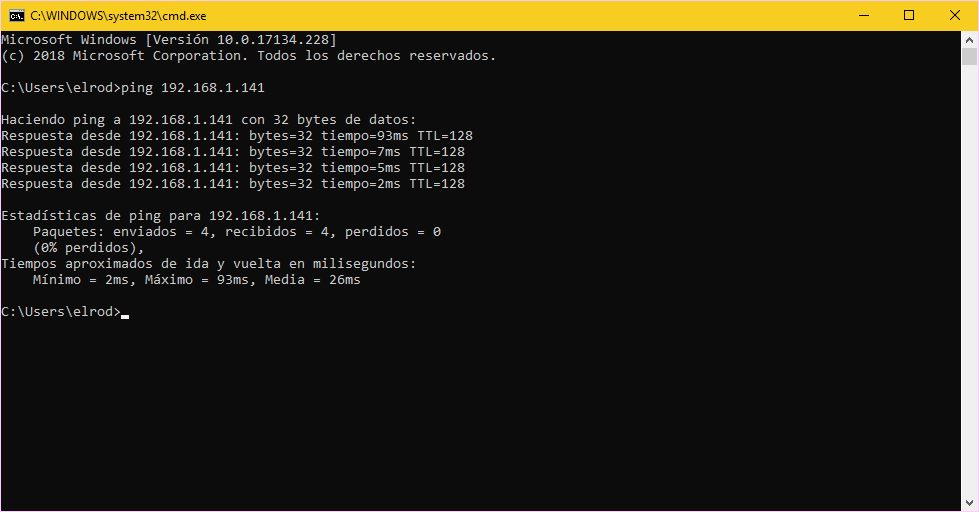 Хотя использование приложений упростило настройку маршрутизаторов для клиентов, маршрутизатор может быть не полностью безопасным. Вот несколько вещей, которые следует учитывать перед настройкой маршрутизатора.
Хотя использование приложений упростило настройку маршрутизаторов для клиентов, маршрутизатор может быть не полностью безопасным. Вот несколько вещей, которые следует учитывать перед настройкой маршрутизатора.
Обновите маршрутизатор, установив новую прошивку, и поддерживайте ее в актуальном состоянии.
Обновление прошивки маршрутизатора — важная мера безопасности, помогающая защитить его от новейших угроз. Большинство современных маршрутизаторов позволяют включать уведомления, чтобы сообщать вам, когда производитель выпускает исправления и обновления для прошивки маршрутизатора. Некоторые производители могут даже автоматически установить обновление на ваше оборудование, поэтому вам не нужно ничего делать. Однако есть некоторые маршрутизаторы, которые имеют обновления в настройках. В этом случае пользователь должен следить за тем, чтобы прошивка регулярно обновлялась вручную.
Изменение учетных данных для входа и пароля маршрутизатора
Традиционные маршрутизаторы поставляются с паролем по умолчанию, созданным производителем. Хотя это может показаться сложным и устойчивым к взлому, есть большая вероятность, что большинство моделей одного и того же маршрутизатора используют один и тот же пароль. Эти пароли часто легко отследить или найти в Интернете.
Хотя это может показаться сложным и устойчивым к взлому, есть большая вероятность, что большинство моделей одного и того же маршрутизатора используют один и тот же пароль. Эти пароли часто легко отследить или найти в Интернете.
Убедитесь, что вы изменили пароль маршрутизатора во время настройки. Выберите сложный буквенно-цифровой пароль из нескольких символов. Если возможно, также измените имя пользователя вашей сети. В конце концов, он составляет половину учетных данных для входа в систему.
Всегда используйте WPA2 для защиты беспроводной сети
Защищенный доступ Wi-Fi 2, более известный как WPA2, — это широко используемая технология сетевой безопасности, используемая на беспроводных маршрутизаторах.
Это один из самых безопасных вариантов шифрования, доступных на рынке с 2006 года. WPA2 шифрует входящий и исходящий трафик маршрутизатора. Это означает, что даже если кто-то находится в пределах досягаемости и может видеть трафик, все, что они видят, — это зашифрованная версия.
Отключить WPS
Защищенная настройка Wi-Fi (WPS) была создана с целью упростить и ускорить работу пользователей при подключении новых устройств к сети. Он работает на идее, что вы нажимаете кнопку на маршрутизаторе и кнопку на устройстве. Это делает сопряжение обоих устройств автоматически.
Пользователь может использовать личный идентификационный номер или PIN-код, чтобы настроить устройство для создания соединения. Это исключает использование 16-значного пароля WPA, который используется большинством маршрутизаторов.
Однако из-за PIN-кода WPS заслужил плохую репутацию небезопасного. PIN-код представляет собой восьмизначное число, которое можно легко взломать, многократно используя различные комбинации имен пользователей и паролей. Это осуществляется с помощью программного обеспечения. Такая атака называется атакой грубой силы.
Большинство маршрутизаторов позволяют пользователям отключать WPS. Даже если опция PIN-кода кажется отключенной, разумно отключить WPS.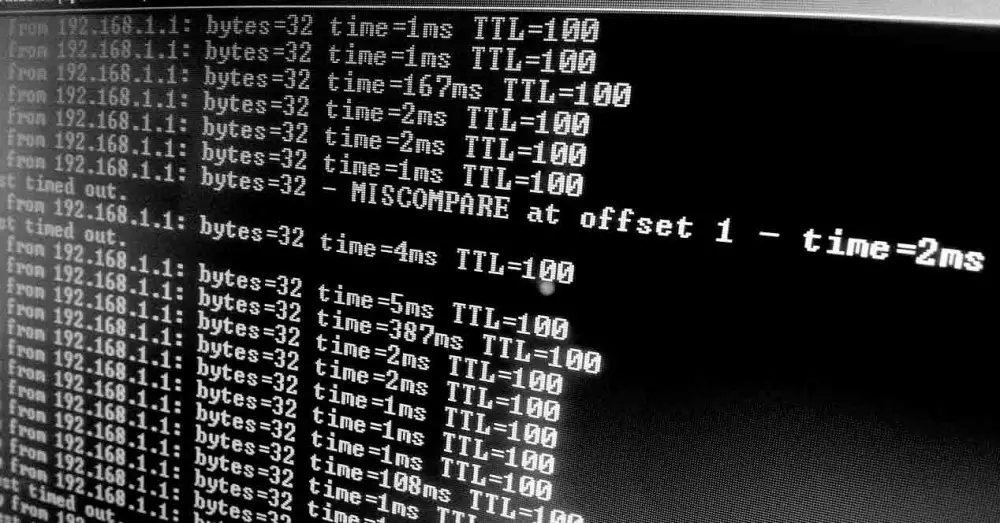 В последние годы было обнаружено, что многие маршрутизаторы известных производителей допускают аутентификацию на основе PIN-кода, даже если она, казалось, была отключена.
В последние годы было обнаружено, что многие маршрутизаторы известных производителей допускают аутентификацию на основе PIN-кода, даже если она, казалось, была отключена.
Планирование онлайн-расписания вашей беспроводной сети
Если вы не используете подключенные к Интернету устройства, такие как умные кофеварки и умные холодильники, вам может подойти планирование онлайн-расписания вашей беспроводной сети. Это помогает отключить Интернет, когда он не используется. Отключенная сеть не будет отображаться в списке хакеров.
Избавьтесь от любых опасных или непроверенных служб
Было бы разумно отключить удаленный доступ к вашему маршрутизатору, когда вы активно к нему подключены.
Возьмем, к примеру, UPnP. Universal Plug and Play или UPnP — это простой способ разрешить устройствам находить другие устройства в вашей сети. Он также может изменить маршрутизатор, чтобы разрешить устройствам из других сетей доступ к вашему устройству. Однако это помогло хакерам внедрить вредоносные программы и вирусы, заставив их обходить брандмауэр. Ботнет Mirai является примером одной из таких атак.
Ботнет Mirai является примером одной из таких атак.
Настройка гостевой сети для устройств умного дома
У гостевой сети есть свои преимущества. Он не только предоставляет вашим гостям уникальный SSID и пароль, но также ограничивает доступ посторонних к вашей основной сети, в которой работают подключенные устройства.
После того, как вы настроите гостевую сеть, вам не нужно будет сообщать вашим гостям свой основной сетевой пароль. Они не смогут получить доступ к вашим устройствам с поддержкой Интернета вещей или заразить вашу сеть и устройства вредоносными программами или вирусами, которые могут быть на их устройствах.
Другие помощники по безопасности маршрутизатора
Помимо настроек маршрутизатора и обязательного использования функций безопасности вашей сети Wi-Fi, существуют некоторые другие варианты, такие как использование виртуальной частной сети, в дополнение к безопасности устройства и краже личных данных.
Использовать виртуальную частную сеть или VPN
Виртуальная частная сеть (VPN) шифрует соединения между устройствами, обеспечивая конфиденциальность и анонимность в Интернете.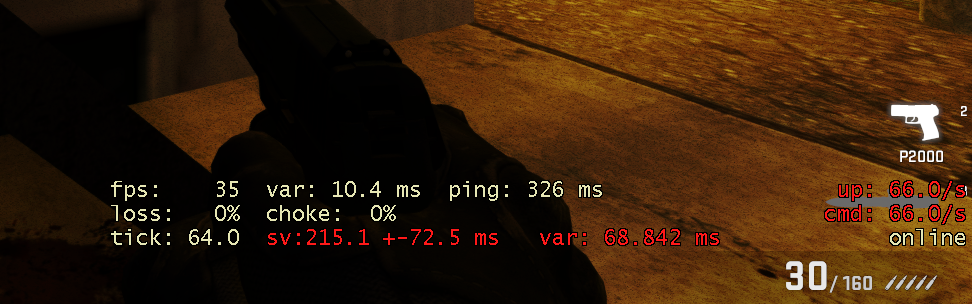 VPN может маскировать ваш адрес интернет-протокола (IP), поэтому ваши онлайн-действия практически невозможно отследить. Службы VPN устанавливают безопасные и зашифрованные соединения, чтобы обеспечить большую конфиденциальность данных, которые вы отправляете и получаете, даже в защищенных точках доступа Wi-Fi.
VPN может маскировать ваш адрес интернет-протокола (IP), поэтому ваши онлайн-действия практически невозможно отследить. Службы VPN устанавливают безопасные и зашифрованные соединения, чтобы обеспечить большую конфиденциальность данных, которые вы отправляете и получаете, даже в защищенных точках доступа Wi-Fi.
Всегда используйте брандмауэр
Брандмауэр отслеживает входящий и исходящий сетевой трафик и разрешает или блокирует определенный трафик. Это важная функция безопасности, на которую следует обратить внимание при выборе маршрутизатора. Для онлайн-безопасности вашей сети и устройств разумно никогда не отключать брандмауэр.
Установите и используйте надежное антивирусное и защитное программное обеспечение
Настройка безопасности беспроводной сети не займет много времени и поможет защитить вас от хакеров. Киберпреступники неустанно работают, чтобы получить доступ к вашей личной и финансовой информации. Небольшие инвестиции в программное обеспечение безопасности могут иметь большое значение.